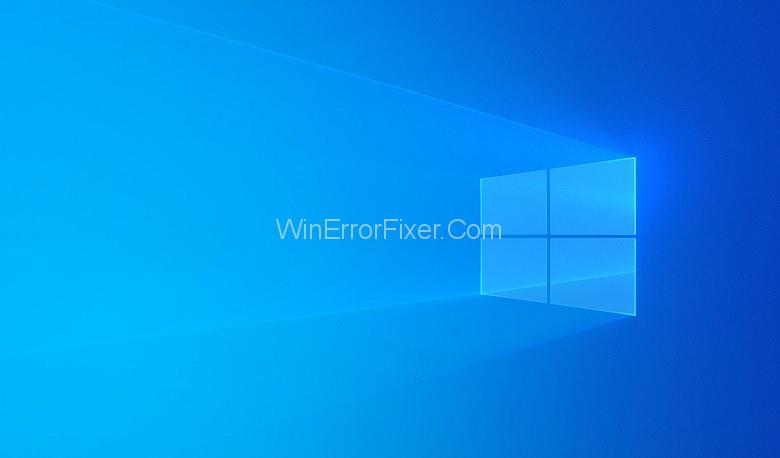Unsecapp.exe on Microsoftin suunnittelema sertifioitu ohjelma, joka on myös osa WMI (Windows Management Instrumentation) -alijärjestelmää. Ohjelma on varsin hyödyllinen stimuloimaan tiedonsiirtoa minkä tahansa laitteellasi käynnissä olevan ohjelman välillä etäpalvelimeen.
Ohjelma välittää viestin edestakaisin niiden välillä syklisesti. Ohjelma käynnistyy itsestään aina, kun ohjelman on käytettävä WMI:tä. Windows Vistan vanhemmassa versiossa tämä ohjelma käynnistyy itsestään, mutta nykyisessä versiossa ohjelma käynnistyy tarvittaessa.
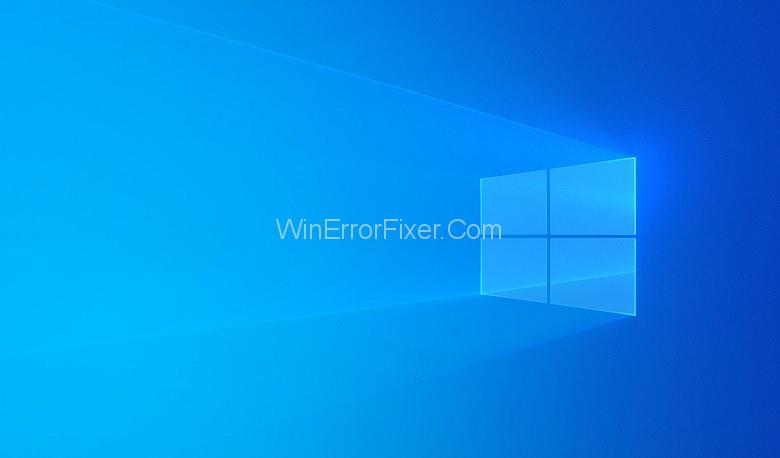
Sisällys
Mikä on Unsecapp.exe?
Unsecapp.exe on ohjelma, joka toimii käyttöliittymärakenteena ja WMI-palveluntarjoajana. Ohjelmaa kutsutaan teknikkojen ja ohjelmoijien keskuudessa Sinkiksi. Sink määritellään takaisinkutsun vahvistajaksi, joka on suunnattu WMI-asiakkaalle ja vastaanottaa asynkronisia takaisinsoittoja.
WMI:n tarkoituksena oli antaa ohjelmistokehittäjille mahdollisuus kirjoittaa artikkeleita ja ohjelmia, jotka on suunniteltu hallitsemaan ja kyselemään käynnissä olevia laitteita, tilejä ja muita vastaavia Windows-ohjelmia. WMI:tä itsessään pidetään merkittävimpänä infrastruktuurina tietojen ja toimintojen hallinnassa Windows-pohjaisissa järjestelmissä.
Aina kun WMI:tä tarvitaan, Windows auttaa sinua unsecapp.exe-tiedostossa, joka toimii viemärinä. Unsecapp.exe kerää WMI-kyselyt ja komennot ja ohjaa ne niitä tarvitsevaan ohjelmaan.
Miksi Unsecapp.exe käynnistyy satunnaisesti?
Tämän päivän Windows-versiossa näemme, että ohjelma toimii vain, kun sen palveluita tarvitaan. Nähdään, että useimmissa tapauksissa, kun käyttäjä asentaa minkä tahansa ohjelmiston, hänen on oltava vuorovaikutuksessa ulkoisen palvelimen kanssa.
Tämä tapahtuu yleensä videopuhelusovelluksissa, kuten Skype ja Discord, tai peliohjelmistoissa, kuten origin, pikaviestintäsovellukset jne. Tällaiset ohjelmistot tarvitsevat ulkoisen palvelimen toimiakseen. Jotkut ihmiset ajattelivat, että tämä ohjelma on prosessi, jonka Avast käynnisti ja jonka väitetään poistaneen Unsecapp.exe-tiedoston poistamalla virustorjuntaohjelmiston.
Mutta myöhemmin havaittiin, että Unsecapp.exe ei ole osa Avastia, mutta sitä käyttää yleisesti Avast ja toinen tällainen virustentorjuntaohjelmisto.
Voinko poistaa Unsecapo.exe-tiedoston käytöstä?
Vastaus on kyllä, mutta ihmiset eivät usein halua poistaa ohjelmaa käytöstä. Ohjelman suoritettavasta tiedostosta puhuttaessa sitä pidetään sekä turvallisena että pakollisena. Jos yrität poistaa ohjelman käytöstä, et voi enää käyttää WMI:tä tarvittaessa. Tämä johtaa siihen, että monet ohjelmat eivät toimi laitteellasi.
Tämä voi johtaa katastrofaaliseen käyttöjärjestelmän toimintaan. Tämän lisäksi on myös mahdollista, että tämä estää minkä tahansa kolmannen osapuolen ohjelmiston toiminnan, joka voi toimia vain WMI:n avulla. Kaikista näistä syistä johtuen Unsecapo.exe-tiedostoa pidetään laitteesi suoritettavan järjestelmän selkärankana.
Voiko Unsecapp.exe olla peitelty haittaohjelma?
Vastaus on kyllä. Mutta useimmissa järjestelmissä sitä ei koskaan tapahdu. Nykyisessä versiossa on erittäin heikko mahdollisuus, että näin tapahtuu. Useimmiten havaitaan, että hakkerit epäeettisellä lähestymistavalla pyrkivät naamioimaan luvattoman luomuksensa identtisellä tai samankaltaisella nimellä laillisilla järjestelmäprosesseilla.
Vanhemmassa Windowsin versiossa järjestelmä oli varsin lempeä virusten suhteen, mutta nyt nämä ongelmat ovat suurelta osin ratkaistu. Nykyään tietoturvaohjelmistojen ja Windows Defenderin avulla on riittävästi tilaa estää haittaohjelmien tai virusten tunkeutuminen järjestelmään.
Varmistaaksesi sataprosenttisen turvallisen pääsyn sinun on selvitettävä, missä se sijaitsee. Nähdäksesi tämän, sinun on ensin avattava tehtävähallinta (Ctrl+Shift+Esc), napsauta hiiren kakkospainikkeella unsecapp.exe-tiedostoa ja valitse avoimen tiedoston sijainti.
Jos suoritettavan tiedoston sijainti on annettu muodossa C:\ Windows \ System32 \ wbem, kyseessä on luultavasti peitelty haittaohjelma. Mutta jos haluat saada vakuuden, voit skannata tiedoston tehokkaalla vakoiluohjelmien skannerilla. Jos tiedosto on jossain muussa muodossa, se on peitelty haittaohjelma. Virustorjunta voi auttaa poistamaan kyseisen tiedoston, ja ikkunat yrittävät luoda uuden Unsecapp.exe-tiedoston laitteelle.
Johtopäätös
Laitteelle tarvitaan WMI:tä, koska suoritettava tiedosto voi muodostaa polun tiedon siirtämiseksi lähettimestä vastaanottimeen. Jokaisella laitteella on oma. Mutta sinun tulee tarkistaa se ja varmistaa, että se ei ole naamioitu haittaohjelma.